5 méthodes pour déverrouiller votre iPad verrouillé facilement
Un iPad verrouillé ne devrait plus poser aucun problème. Vous pouvez le rendre accessible avec quelques méthodes efficaces comme iTunes, iCloud mais surtout AnyUnlock. Tous les détails sont explicités dans l’article d’aujourd’hui.
Le verrouillage de votre iPad n’est pas forcément lié à l’oubli du mot de passe ou du schéma. Plusieurs utilisateurs ont confirmé qu’un iPad peut se verrouiller tout seul. De ce fait, vous ne pouvez plus accéder à votre appareil et utiliser les données comme photos, messages, contacts, etc.
Heureusement, il existe bien des méthodes qui vous permettent de résoudre ce dilemme. Nous allons détailler les solutions, et en tant qu’un spécialiste de déverrouillage des appareils iOS, AnyUnlock figure parmi les meilleurs dans cette tâche. Ne bougez pas !
[Tuto vidéo : Comment déverrouiller un iPad sans code]
Méthode 1 Déverrouiller un iPad verrouillé via iTunes
Chez la plupart des propriétaires de l’iPad et de l’iPhone, iTunes est connu pour synchroniser les données. Ils oublient souvent qu’iTunes permet aussi de restaurer les appareils iOS. En l’adoptant, vous pourrez déverrouiller votre iPad/iPhone.
Néanmoins, il vous coûtera vos données. En effet, les données existantes seront remplacées par la sauvegarde restaurée. Dès le démarrage, votre iPad sera accessible de nouveau. La démarche se termine en quelques clics sauf que le processus durera un peu long. Voici les étapes à suivre.
- Connectez votre iPad à l’ordinateur et lancez iTunes > Cliquez sur Restaurer la sauvegarde.
- Choisissez la sauvegarde à récupérer puis cliquez sur Restaurer.
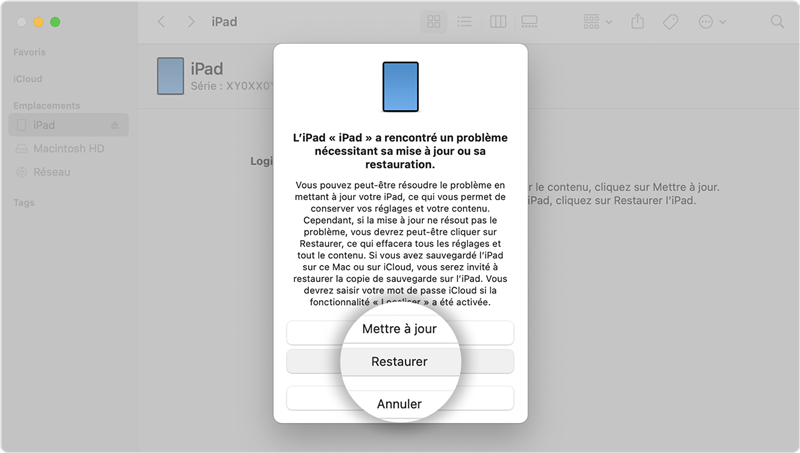
Cliquez sur Restaurer
Comme la restauration par iTunes effacera toutes les données existantes, si vous n’avez aucune sauvegarde, sauvegardez votre iPad avant de commencer à restaurer. Il est également à garder à l’esprit que vous ne pouvez sauvegardez que des données essentielles iOS.
>> Lisez cet article pour sauvegarder toutes vos données sur iPad : Comment sauvegarder les données iPad sur iCloud avec facilité
Méthode 2 Débloquer un iPad verrouillé avec iCloud
Vous pouvez aussi débloquer votre iPad verrouillé tout seul grâce à la fonctionnalité Localiser Mon iPhone proposé par iCloud. Son principal avantage est la possibilité de déverrouiller ou effacer vos appareils iOS à distance à condition que vous ayez votre compte iCloud. Une fois supprimé, l’iPad verrouillé sera directement débloqué.
Malheureusement, comme iTunes, vous allez perdre toutes vos données après cette opération. Sachant que la situation est similaire à la réalisation d’un formatage. Ci-dessous les étapes à suivre.
- Ouvrez le site iCloud.com > Ecrivez les données de votre compte.
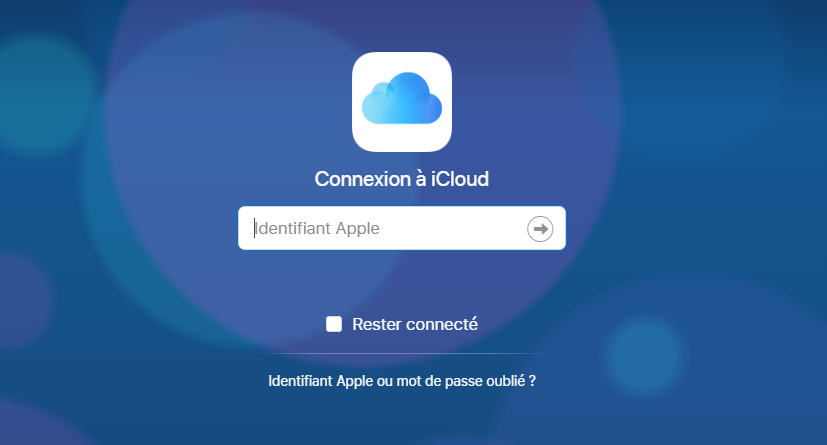
Connectez avec votre Apple ID
- Cliquez sur Localiser.

Localiser
- Cliquez sur Effacer l’iPhone.
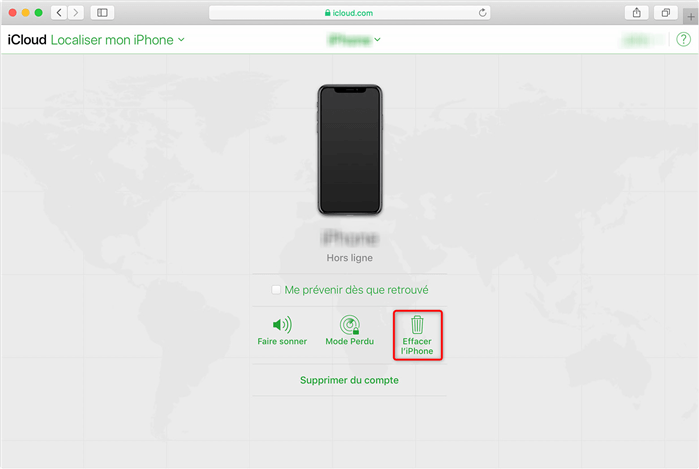
Effacer l’appareil
Pour utiliser normalement la fonctionnalité Localiser, il faut d’abord activer l’option Localiser Mon iPhone sur votre iPad.
Méthode 3 Déverrouiller iPad verrouillé avec Face ID
Pourquoi compter sur le mot de passe ou au schéma que vous pouvez oublier ? Désormais, il est possible de déverrouiller un iPad avec votre visage grâce à la fonctionnalité Face ID. Son rôle est d’enregistrer les traces de votre visage pour déverrouiller votre iPad plus tard.
De cette façon, vous ne risquez pas de saisir un mot de passe erroné ou de bloquer définitivement l’iPad après plusieurs saisies incorrectes. Avec Face ID, il n’y a aucune chance que votre iPad ou iPhone soit déverrouillé par les autres. Voici comment configurer et activer Face ID sur iPad.
- Accédez aux réglages de l’iPad > Cliquez sur Face ID et code.
- Activez Déverrouiller l’iPad > Configurez Face ID.
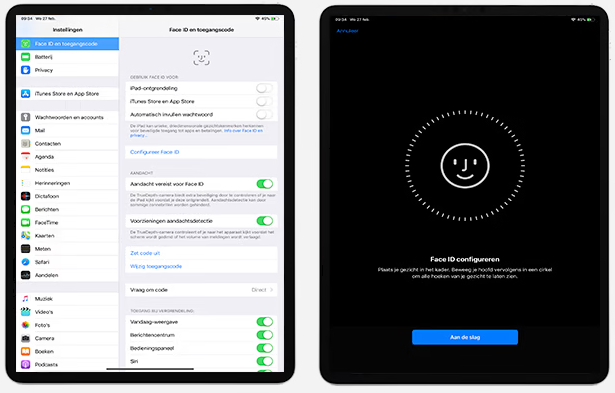
Activez Face ID sur iPad
Maintenant, il est également possible de déverrouiller votre iPhone/iPad en portant un masque.
Méthode 4 Déverrouiller iPad verrouillé avec AnyUnlock – Déverrouillage iPhone
Sans aucun doute, AnyUnlock – Déverrouillage iPhone est la meilleure solution à adopter pour débloquer un iPad verrouillé. Il est capable de contourner n’importe quel type de verrouillage. De plus, il peut aussi tout remettre en ordre si Face ID refuse de fonctionner. Autrement dit, ce programme est votre issue de secours pour tous les types de blocage.
En effectuant quelques clics, iPad verrouillé sera débloqué et vous pourrez ensuite utiliser votre iPad normalement. Il est à noter que ce déverrouillage ne supprime aucune donnée sur votre iPad. De plus, AnyUnlock vous permet aussi de supprimer l’identifiant Apple, de contourner le verrouillage d’activation, de contourner MDM, etc.
N’hésitez plus à télécharger AnyUnlock et suivez les étapes pour débloquer votre iPad verrouillé en un instant.
- Téléchargez et installez AnyUnlock – Déverrouillage iPhone.
- Lancez AnyUnlock en connectant votre iPad à l’ordinateur > Cliquez sur Déverrouiller Ecran Sans Code.

Déverrouiller Ecran Sans Code
- Cliquez sur Télécharger pour obtenir le firmware iOS.
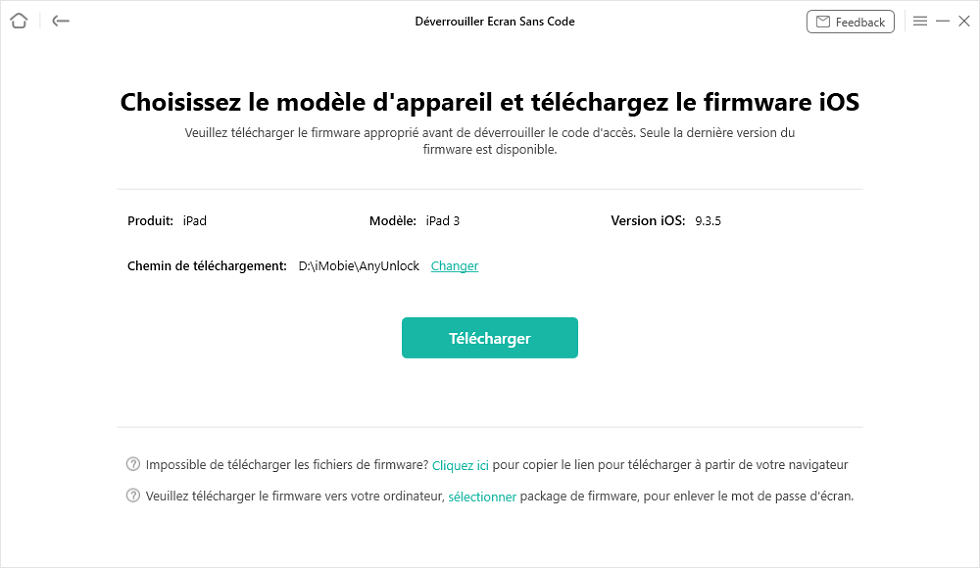
Télécharger le firmware
- Appuyez sur Déverrouiller maintenant une fois le téléchargement terminé.

Cliquez sur Déverrouiller maintenant
- Débloquez iPad verrouillé avec succès.

Déverrouiller avec succès
Méthode 5 Contactez Apple Service
Si toutes les 4 méthodes sus-évoquées ne fonctionnent toutes, il vous faudrait mieux contacter le service Apple Care+ ou contacter Apple Store pour demander un service après-vente si votre appareil est sous garantie ou vous avez acheté Apple Care+ supplémentaire.
Conclusion
Comme vous venez de le voir, les méthodes ne manquent pas pour traiter le problème d’un iPad verrouillé. AnyUnlock est sans doute la meilleure solution pour libérer votre mobile et en profiter de nouveau. Maintenant, téléchargez-le et commencez par un essai gratuit!
AnyUnlock – Déverrouiller votre iPad verrouillé
- Déverrouiller tous les codes sur iPad/iPhone, code numérique, code alphanumérique personnalisé, Touch ID/Face ID, etc.
- Déverrouiller votre appareil iOS en 3 étapes.
- Déverrouiller l’identifiant Apple et MDM, supprimer le code Temps d’écran…
Télécharger pour Win100% propre et sécuritaire
Télécharger pour Mac100% propre et sécuritaire
Téléchargement Gratuit * 100% propre et sécuritaire
Questions liées aux produits ? Contactez l'équipe Support à trouver une solution >

